Noticia
[GUIA] Activar Dual-Sim Permanente Xaiomi Redmi Note 7 (M1901F7H) Telcel 2020
ADVERTENCIA: A pesar de probar el método y de asegurarme que es a prueba de errores, no puedo hacerme responsable en caso de fallas, daños totales o parciales del equipo, puesto que no son mis manos la que están manipulando tu dispositivo, favor de hacerlo con cuidado y al pie de la letra.
RECOMENDACIONES: Bootloader desbloqueado y tener instalada la Versión Global de MIUI en el equipo.
NOTAS PREVIAS: El proceso se realizó en un equipo con Windows 10 Home 64bits. No es necesario Rootear el equipo. Una vez habilitada la 2da SIM, podremos bloquear el bootloader nuevamente, con esto el equipo quedara como si hubiera venido con el dual sim liberado de fábrica, sin embargo, podremos instalar cualquier ROM oficial y no oficial sin el riesgo de bloquear nuevamente la Dual SIM. ¡El desbloqueo es permanente!!!
Paso #1 INSTALACION DE CONTROLADORES
1.1 Para asegurarnos de tener todos los controladores instalados y correctamente funcionando, descargamos y ejecutamos el instalador de la siguiente herramienta :
1.1.1 Si nos pregunta la región seleccionamos Europa
1.1.2 Dejamos que el programa Instale loscontroladores
1.1.3 Una vez terminada la instalación, nos vamos a nuestro Redmi Note 7 y habilitaremos la depuración USB desde “Configuración / Ajustes Adicionales / Opciones de desarrollador” (doy por hecho que ya sabes como habilitar las opciones de desarrollador) y conectamos el equipo alordenador.
1.1.4 En el programa tendremos 2 opciones, deberemos elegir “My device Works normally I want to mod it»
1.1.5 na vez seleccionada la opción anterior el programa empezará a buscar eldispositivo.
1.1.6 En la pantalla del dispositivo nos pedirá el permiso de depuración USB, damos Aceptar.
1.1.7 El programa nos detectara nuestro dispositivo, damos click en“select”.
1.1.8 Aparecerán todos los datos de nuestro dispositivo.
![[GUIA] Activar Dual-Sim Permanente Xaiomi Redmi Note 7 (M1901F7H) Telcel 2020 6 4](https://1.bp.blogspot.com/-fY7NKUeuS9I/XVnjFygStdI/AAAAAAAABA4/YGMVrhC0JqAs1bwwtK55i_hYMJ3I7iqGwCLcBGAs/s640/4.png) 1.1.9 Nos aparecerá una ventana con diferentes opciones, en este punto ya podremos cerrar el programa. Los controladores ya quedaron instaladoscorrectamente.
1.1.9 Nos aparecerá una ventana con diferentes opciones, en este punto ya podremos cerrar el programa. Los controladores ya quedaron instaladoscorrectamente.1.1.9.1 ¡¡¡Importante!!! Deberemos reiniciar nuestro PC sí o sí.
Paso #2 DESCARGA, INSTALACION Y CONFIGURACION DE LA HERRAMIENTA ADB
2.1 Descargamos los archivos del siguiente enlace: https://drive.google.com/open?id=1qn62WWTXXLP5Ww4cc5bAvCRljVXZhU61
2.1.1 Descomprimimos la carpeta “adb” dentro de la raíz del disco duro, deberá quedarnos así “C:adb”.
2.1.2 Con nuestro dispositivo conectado al ordenador, y las opciones de desarrollador habilitadas,bajamos la barra de notificaciones y en la notificación de conexión USB seleccionamos la opción “Transferencia dearchivos”.
2.1.1 Abrimos “cmd” (Símbolo del Sistema).
2.1.2 Ejecutamos lo siguiente hasta quedar en el directorio raíz para posteriormente cambiarnos a lacarpeta“adb”.
2.1.4 En la pantalla de nuestro dispositivo aparecerán los permisos de depuración USB, seleccionamosaceptar.
Paso #3: COLOCAR EL DISPOSITIVO EN MODO «DIAG» (DIAGNOSTIC MODE)
3.1 En la ventana de comandos ejecutamos el comando «adb shell».
3.2 Posteriormente ejecutaremos el comando «setprop sys.usb.config rndis,diag,adb» (se escuchara el sonido que indicaque hemos conectado un nuevo dispositivo).
3.3 brimos el administrador de dispositivos y comprobamos que nos aparezca “Qualcomm HS-USB DIAG902D (COM#)”.
Paso #4: INSTALACION, FUNCIONAMIENTO Y BACKUP CON LA HERRAMIENTA «QPST DE QUALCOMM»
4.1 Descargamos e instalamos la herramienta QPST desde el siguiente enlace: https://drive.google.com/file/d/1Awh0p6695Ne9_gBYI15UeRcwuUISLphf/view?usp=sharing
4.1.1 Abrimos «QPST Configuration», y damos click en la pestaña «Ports», deberá aparecer nuestrodispositivo.
Nota: Si el programa no detecte nuestro dispositivo, deberemos de agregar el puerto «COM» manualmente.
4.1.2 Damos click en «Start Clients» y en la lista desplegable damos click en«SoftwareDownload».
Importante: Antes de continuar, es de suma importancia que realicemos una copia de seguridad de la partición EFS de nuestro equipo, para ello, una vez abierta la ventana «QPST Software Download» deberemos hacer click en la pestaña «Backup», una vez hay damos click al botón «Browse», se abrirá el explorador de archivos, una vez hay, escogemos la ruta donde queremos guardar el backup, escribimos el nombre que tendrá el backup y cambiamos la extensión en el nombre del archivo por «.qcn». y por último damos click en «Guardar.» Ahora para iniciar el backup, damos click en el botón «Start» y esperamos a que el proceso termine. En caso de que se detenga en 99% no importa, solamente deberemos comprobar que el peso del archivo es alrededor de 500KB.
Paso #5: ACTIVACION DUAL SIM (PASO FINAL)
5.1 Descargamos el archivo de respaldo «bkp.qcn», el cual habilitara en la partición EFS la segunda SIM: https://drive.google.com/file/d/1L1CEtH2TdGhEwTKYEEIqKbnEUqsx0bcL/view?usp=sharing
5.1.1 Una vez que conocemos el funcionamiento de la herramienta QPST, este paso nos será sumamente sencillo, por que tan solo tendremos que hacer click en la pestaña «Restore», buscar el archivo con el botón «Browse», una vez abierta la ventana del explorador, para poder ver el archivo, deberemos asegurarnos de seleccionar la extensión «.qcn» en la lista desplegable que esta al lado del nombre, una vez hecho esto ya nos aparecerá el archivo «bkp.qcn» que utilizaremos para restaurar, ahora solo lo seleccionamos y damos click en abrir.
5.1.2 Por último, damos click en el botón Start y esperamos a que el proceso termine. Una vez finalizado el proceso recomiendo reiniciar el equipo, después de esto notaremos que ya nos aparece la 2da SIM y no tendremos mas el problema de tener que estar sacando y metiendo la bandeja SIM cada que reiniciamos el equipo.
![[GUIA] Activar Dual-Sim Permanente Xaiomi Redmi Note 7 (M1901F7H) Telcel 2020 1 Xiaomi Redmi Note 7 1](https://assets.mspimages.in/wp-content/uploads/2019/01/Xiaomi-Redmi-Note-7-1-696x435.jpg)
![[GUIA] Activar Dual-Sim Permanente Xaiomi Redmi Note 7 (M1901F7H) Telcel 2020 3 1](https://1.bp.blogspot.com/-8PqN4IoJf_0/XVneImLXV1I/AAAAAAAAA_8/E6vHvLP_J74dbOchk4wd4r6OXwRFvAHMQCLcBGAs/s640/1.png)
![[GUIA] Activar Dual-Sim Permanente Xaiomi Redmi Note 7 (M1901F7H) Telcel 2020 4 2](https://1.bp.blogspot.com/-qu1p08MMIQo/XVnfED5tIRI/AAAAAAAABAI/aGFGWKW1TbgEpfgRsOABln7AzPfYx5qbACLcBGAs/s640/2.png)
![[GUIA] Activar Dual-Sim Permanente Xaiomi Redmi Note 7 (M1901F7H) Telcel 2020 5 3](https://1.bp.blogspot.com/-NLQJL2a8NSw/XVngeNS8daI/AAAAAAAABAc/qkbxUIzmbLoyeoZ-FFBsqbLzTDPAEj2pwCLcBGAs/s640/3.png)
![[GUIA] Activar Dual-Sim Permanente Xaiomi Redmi Note 7 (M1901F7H) Telcel 2020 7 5](https://1.bp.blogspot.com/-VsEwmVGstkg/XVnjnAlKKHI/AAAAAAAABBA/fKTrifliGpUEbbt1JWwFBcq-oV_dId_mACLcBGAs/s640/5.png)
![[GUIA] Activar Dual-Sim Permanente Xaiomi Redmi Note 7 (M1901F7H) Telcel 2020 8 6](https://1.bp.blogspot.com/-SsI3PbXa3Pw/XVnkZRC1ZuI/AAAAAAAABBM/VOfUvGFP33Uc6S56messK4tTOCRxcOJoQCLcBGAs/s640/6.png)
![[GUIA] Activar Dual-Sim Permanente Xaiomi Redmi Note 7 (M1901F7H) Telcel 2020 9 7](https://1.bp.blogspot.com/-vx0Gj0y2IaE/XVnlWZbQ7dI/AAAAAAAABBU/eN7QiqC2JWM1z2c8S9--ciLUvPKhPkyegCLcBGAs/s640/7.png)
![[GUIA] Activar Dual-Sim Permanente Xaiomi Redmi Note 7 (M1901F7H) Telcel 2020 10 8](https://1.bp.blogspot.com/-_OnnjF2w_1s/XVnmAW9QJ0I/AAAAAAAABBo/h8Xla6F-QnYGbt5By4qula07cgGBulieQCLcBGAs/s640/8.png)
![[GUIA] Activar Dual-Sim Permanente Xaiomi Redmi Note 7 (M1901F7H) Telcel 2020 11 01](https://1.bp.blogspot.com/-dGhwVAsADUc/XVnnDRZNZvI/AAAAAAAABCA/YFEEqUdbb_QRAUJtb-W6sUhvB_XVSwTcQCLcBGAs/s640/01.png)
![[GUIA] Activar Dual-Sim Permanente Xaiomi Redmi Note 7 (M1901F7H) Telcel 2020 12 02](https://1.bp.blogspot.com/-1LaqlxCQ5NY/XVnnq2JahHI/AAAAAAAABCI/TwjhQK2zqaMUcphmJBPz3_gUR0SODxxmQCLcBGAs/s640/02.png)
![[GUIA] Activar Dual-Sim Permanente Xaiomi Redmi Note 7 (M1901F7H) Telcel 2020 13 03](https://1.bp.blogspot.com/-87cD0aL_un8/XVnoX7Zdq6I/AAAAAAAABCU/KeAesecGgRcTUtUTQjRIbtMFliJriBfUgCLcBGAs/s640/03.png)
![[GUIA] Activar Dual-Sim Permanente Xaiomi Redmi Note 7 (M1901F7H) Telcel 2020 14 04](https://1.bp.blogspot.com/-3b-mCyUEqlU/XVnpYnx4bSI/AAAAAAAABCc/4t6k71Ab7SQXjYZFJOymyKl6h3HAUcHgACLcBGAs/s640/04.png)
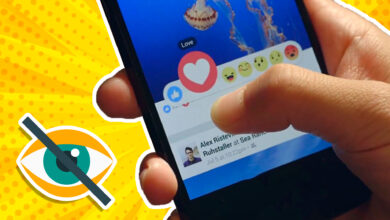
Si es seguro este método para poder activar el dual SIM amigo 🤔??
Que puedo hacer si mi computadora reconoce mi dispositivo en el Administrador de Dispositivos, pero el "QPST Configuration" no lo detecta?? Ya hice todo lo anterior de forma exitosa. Gracias de antemano.
no funciona tu huevada rectmre
Ingresalo Manual, vaz a add new port en donde dice port escribes el numero de puerto que te indica el daministrador de dispositivos por ejemplo com13 y en la opcion de abajo PORT LABEL colocas el mismo numero de puerto es decir otra vez com13 y despues das en ok, asi te debe aparecer, a mi me sucedio igual.
Funciona Al 100
muchas gracias por el aporte, yo tenia mi celular con la rom de claro colombia primero le cambie eso a la global y despues segui estos pasos y me funciono el desbloqueo de las sim muchas gracias
Hermano, muy pero muy bien, al 100 sirvió para mi note 7 gracias
Si funciona otra cosa es que no lo sepa usar
Hola!! Los programas que se deben instalar son a una computadora?? Gracias. No se mucho de tecnología pero necesito que mi cel sea dual, por ello quiero intentar con esto. Pero por eso tengo muchas dudas, espero me puedan ayudar. Gracias
Hola, no me sirvio, hice todo pero alfinal me bloqueo la bandeja de sim, ahora no lee niun chip. tube que reestablecer con el archivo backup
Nose si alguien me puede guiar via meet o llamada? se lo agradecere un monton
Saludos
AL hacerr el proceso sse me dessactiva la primera sim algun consejo gracias
En lo de cmd lo de setprop sys.usb.config rndis,diag,adb
me sale error dice que setprop: failed to set property ' sys.usb.config' to 'rndis,diag,adb' osea no me deja activar el diagnostic mode
tengo la rom globlal miui 11 con android 10
Buen día… hasta ayer yo tenía la rom de telcel y decidí hacer el cambio usando la herramienta XiaoMiTool v2.
En el primer intento, cargue la versión global, y volvio a cargar la capa de telcel… luego cargue la miui.eu, después de aprender varias cosas en el camino… el tema es que la miui.eu cargó de maravilla, pero oh sorpresa!… no lee ninguna de las dos Sim… están des-habilitadas!
Volví a cargar la versión global y ahora si la cargó sin la capa de telcel… pero persiste el problema de las SIM… NO lee niguna de las dos…
Algún consejo?
Hola, me paso lo mismo al cargar el archivo para activar la segunda sim, desactivo la sim 1 y ninguna funciono, debes restaurar el archivo que respaldaste de tu cel ".qcn", realiza los mismos pasos pero al elegir restaurar el archivo final, agrega tu respaldo original de tu cel.
Saludos
Me funcionó al 100%… Una consulta, tu creaste el proceso me parece muy interesante y supongo que el bloqueo lo colocó telcel para evitar cambiar el sw. Muchas gracias
hola amigo
deberías de recomendar que clase de libros o cursos estudiar para ser así de chingon
Estoy en las mismas. A mi me sale igual
Si funciona bro, lo hice con un redmi note 7 de claro y anda perfecto ahora 🙂
Hola amigo, una pregunta.
El proceso funciona estando en android 10 ?
Gracias de antemano
Hola bro, crees que el proceso me sirva? Cambié a la ROM global y me fallan ahora mis dos sims, al ingresarla se me reinicia, además tengo miui 11 y Android 10
Funciona en el redmi note 8?
Brindó días excelente tu aporte solo una duda estoy por recibir el redmi 9c y creo viene capado.de la doble SIM servirá este tuto creo que no es Snapdragon ?
buenos dias quiero probarlo, solo que no se como cambiar a android 9, tendras un tutorial de como hacerlo, muchas gracias
tengo un problema relacionado con un note 8 y con la tarjeta sim telcel, serviria en es caso?
Sí no les funciona, instalen primero la stock room 10.2.7 ( la misma que muestra la guia en la parte de datos, y listo:
Stock rom 10.2.7 europe:
https://bigota.d.miui.com/V10.2.7.0.PFGMIXM/lavender_global_images_V10.2.7.0.PFGMIXM_20190408.0000.00_9.0_global_082cfb72fb.tgz
no sirve en MTK
Funcionara para un Xiaomi mi 9 t pro
Hola buena nochem funciona con Redmi 9C?
Llego al paso 3 y me sale este mensaje de error cuando quiero poner el modo diagnostico:setprop: failed to set property 'sys.usb.config' to 'rndis,diag,adb'
Alguien sabe el porque que porfavor me ayude a solucionarlo
funciona al 100%
lo hice con la version miui global 11.0.6l 11.0.6.0(PFGMIXM)